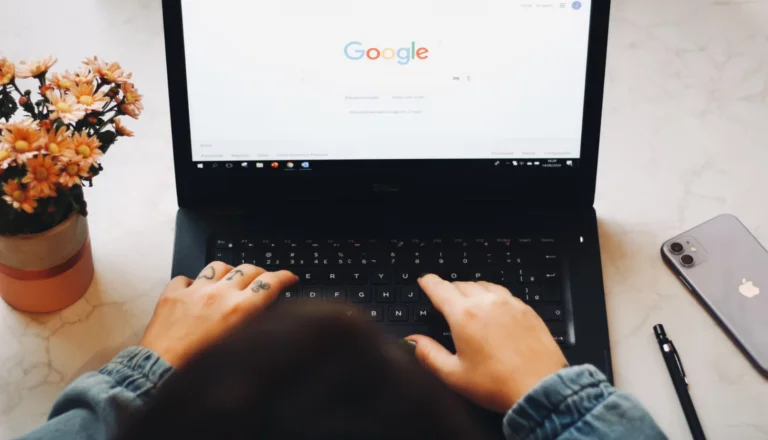Det kan være meget nyttigt at ændre marginerne i Google Docs, hvis du vil have dit dokument til at se godt ud. Du skal vide, at du kan gøre dette på alle enheder, der har appen, eller hvor du kan gå til Google Docs-webstedet.
Hvad skal du bruge for at ændre marginerne i Google Docs
Google Docs giver dig mulighed for at foretage alle mulige ændringer i teksten. Med Google Docs kan du ændre dine dokumenter på den måde, du ønsker, så de ikke kun er behagelige at læse på din pc eller mobilenhed, men også i trykt form. Der er mange egenskaber, som du kan tilpasse i Google Docs. En af disse egenskaber er marginer.
Margener er tomme felter omkring din Google Docs-fil. Margenerne indeholder ingen billeder eller tekst og gør det muligt at forhindre, at tekst kolliderer med dokumentets kanter, og at udskrive korrekt. Som følge heraf forbedres dokumentets æstetiske udseende, fordi marginerne forhindrer teksten i at strække sig for langt og ikke gør det svært at læse dokumentet. Desuden kan det ved fastgørelse af indbindinger til alle typer af trykte dokumenter være nødvendigt at justere marginerne til bestemte dimensioner, så indbindingen ikke griber ind i teksten.
Det er værd at bemærke, at margin og indrykning er forskellige ting. Indryk betyder afstanden mellem margenen og den første linje i et afsnit. En anden vigtig forskel er, at du kan indstille flere forskellige indrykninger i den samme fil, mens marginer kun kan indstilles én gang.
Så hvis du vil ændre marginerne i dit dokument i Google Docs, kan du gøre det på forskellige måder her.
Sådan ændrer du marginerne i Google Docs på dit skrivebord
Hvis du vil ændre marginerne i Google Docs på dit skrivebord, skal du vide, at der er flere metoder til at foretage sådanne justeringer.
Den første måde, du kan ændre marginer i Google Docs, er med linealen. For at gøre dette skal du følge disse trin:
- Åbn først og fremmest din Google Docs-fil, og sørg for, at linealen er synlig på skrivebordet. Det gør du ved at vælge indstillingen “Vis” og klikke på “Vis lineal”.
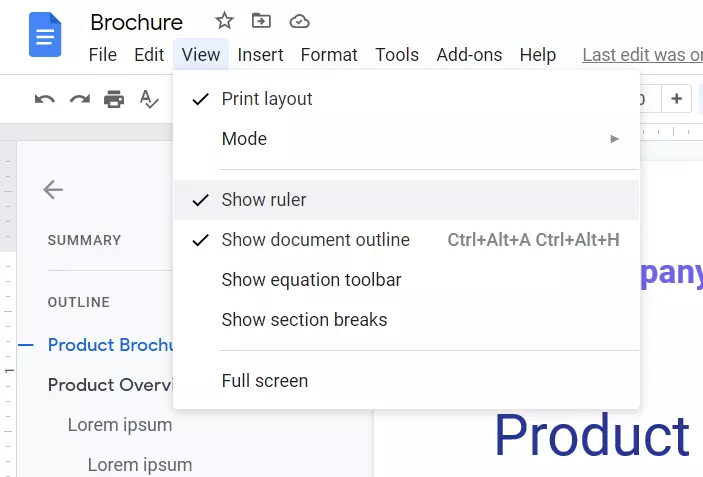
- Derefter kan du starte fra venstre margen i din fil. Placér markøren et sted i det grå område af programmet på skærmen i venstre side af linealen. På denne måde vil du se, at linealens pegepind er blevet til en pil i to retninger.
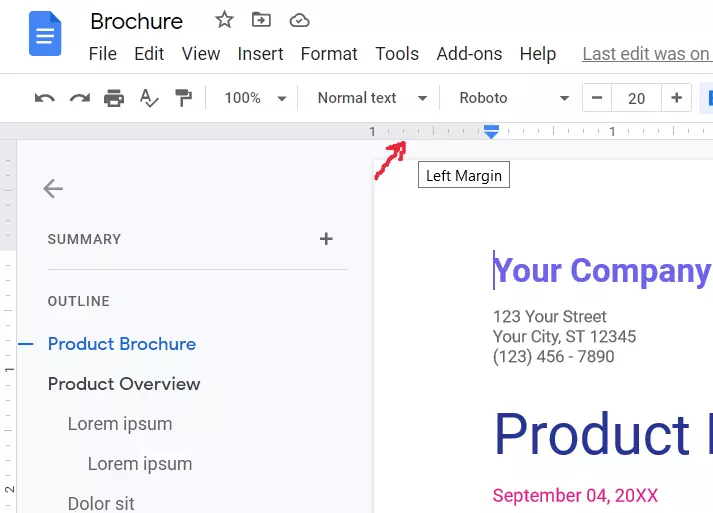
- Klik og træk derefter det grå område til højre for arbejdsområdet for at forstørre margenen. Ellers skal du flytte markøren til venstre for at få en mindre margen.
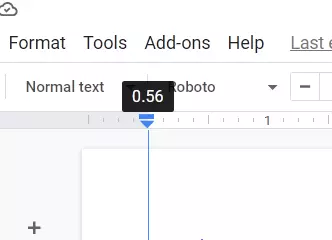
- Derefter kan du prøve at gøre det samme med øverste, højre og nederste margen.
- For enden af margenen ser du en trekant, der peger nedad, og et blåt rektangel. Disse ikoner angiver henholdsvis venstre indrykning og første linjes indrykning. Du skal også placere disse indrykninger, fordi ikonerne for indrykning bevæger sig med marginerne.
- Dokumentet vil som standard ikke have nogen indrykninger. Du kan dog ændre dette ved at trække den første linjes indryk til højre i dokumentet med ca. en halv tomme.
En anden måde at ændre marginerne i Google Docs på dit skrivebord er ved at bruge indstillingen “Sideopsætning”. Hvis du vil gøre det, skal du følge disse trin:
- Først og fremmest skal du åbne din Google Docs-fil.
- Naviger derefter til “File”-indstillingerne i menuen og klik på “Page Setup”-indstillingen.
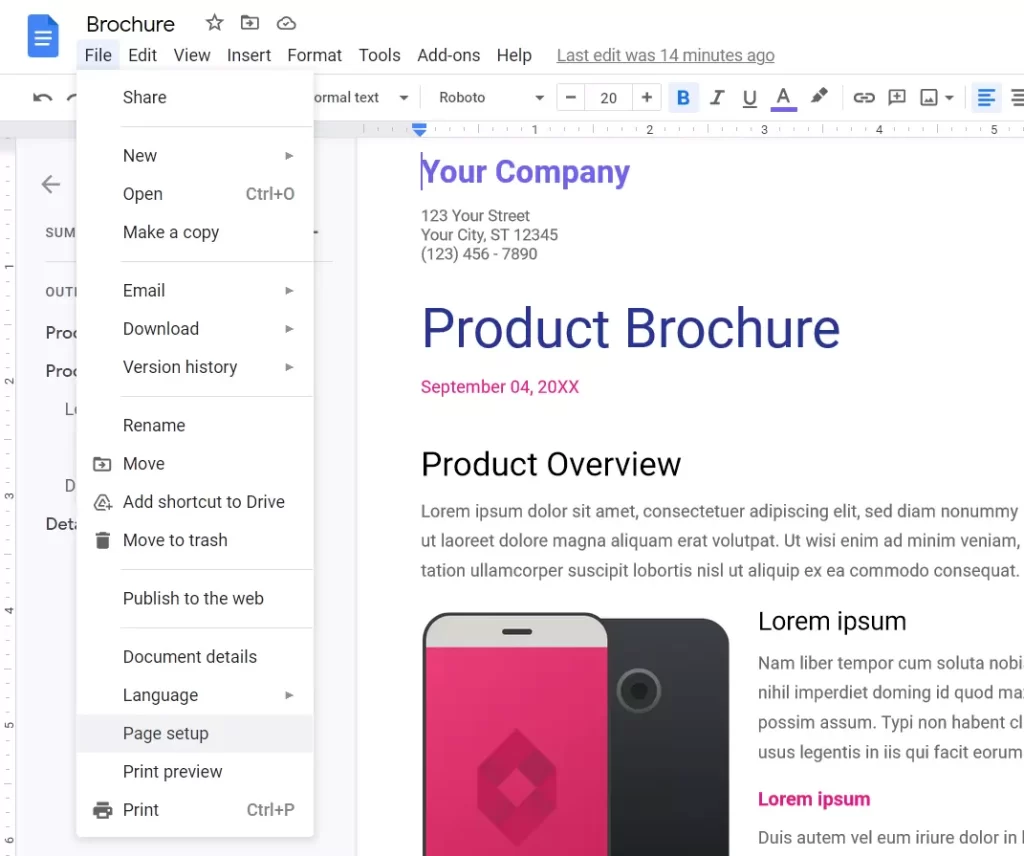
- Herefter skal du angive størrelsen af venstre, højre, øverste og nederste margen i felterne under afsnittet “Margener”.
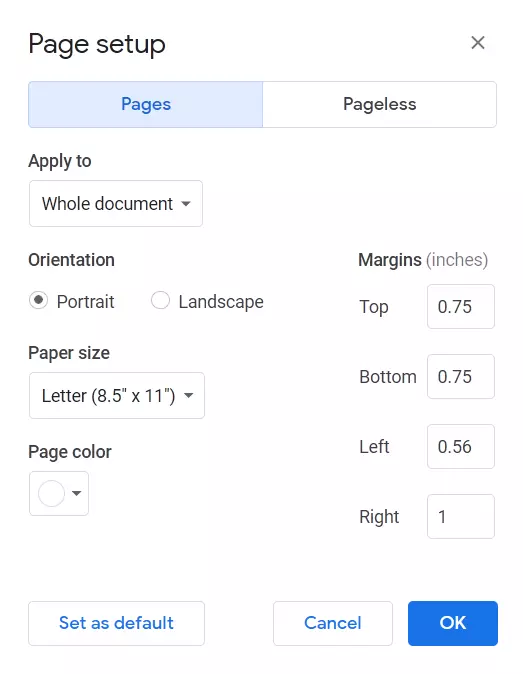
- Til sidst skal du klikke på “OK” for at gemme ændringerne.
Du skal også være opmærksom på, at Google Docs ikke giver dig mulighed for at ændre marginerne for kun én side i din fil. Du har heller ikke mulighed for at ændre marginerne på din Android-enhed, men du kan gøre det på iPhone og iPad.
Sådan ændrer du marginerne i Google Docs på iPhone og iPad
Hvis du vil ændre marginerne i din Google Docs-fil på din iPhone eller iPad, skal du følge disse trin:
- Først og fremmest skal du åbne din Google Docs-fil.
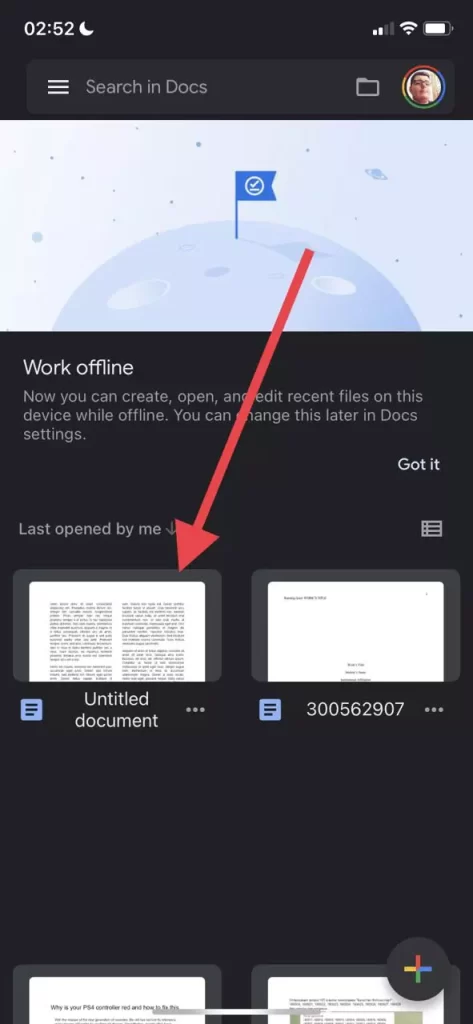
- Naviger derefter til “Menu”, repræsenteret ved ikonet med de “tre prikker” i øverste højre hjørne af skærmen.
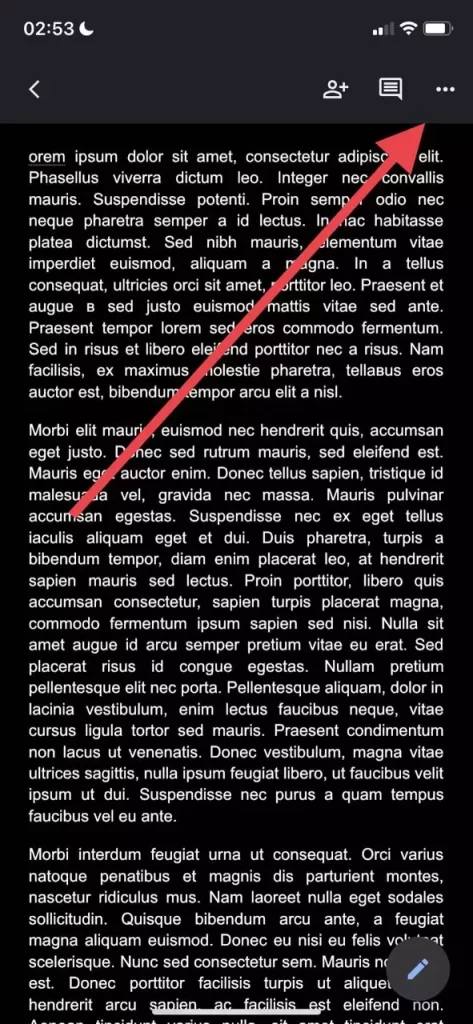
- Vælg derefter afsnittet “Sideopsætning”, og tryk på “Margener”.
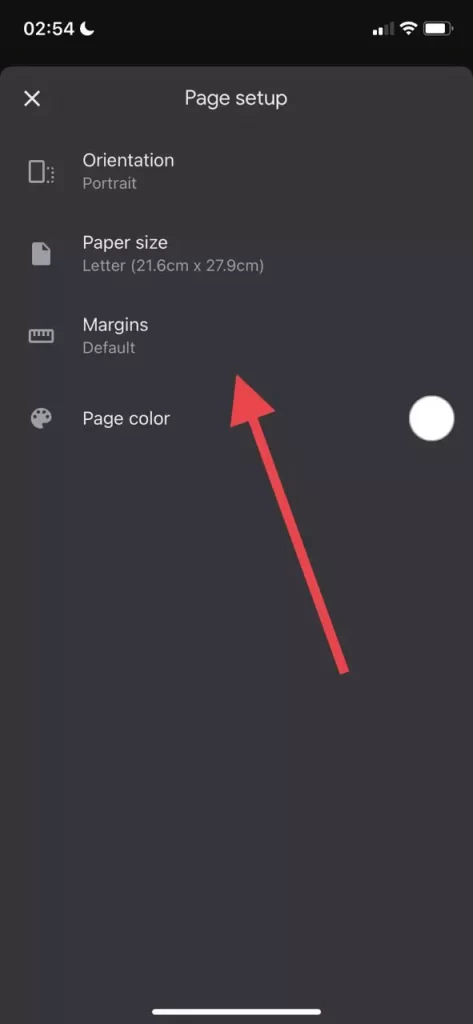
- Vælg, hvilke marginer du vil indstille for dokumentet: brugerdefineret, bred, standard eller smal.
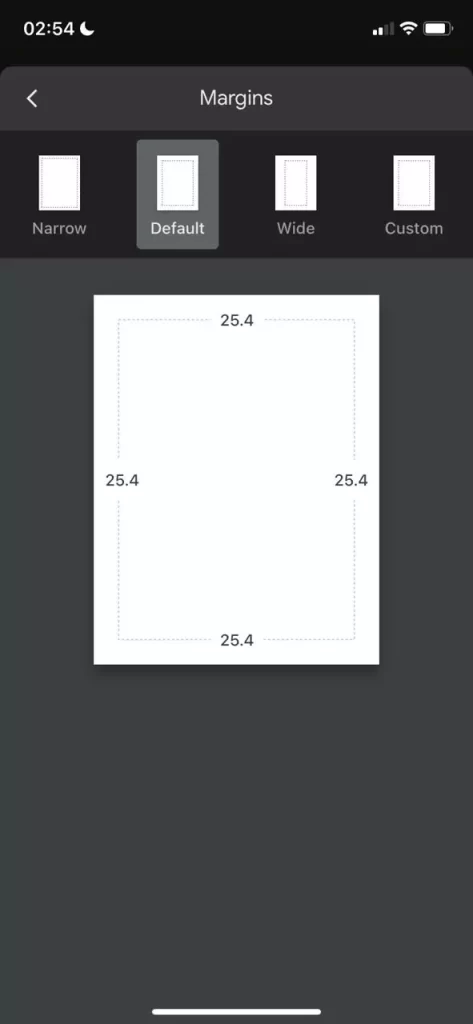
Brugerdefinerede margener giver dig mulighed for at indtaste specifikke dimensioner. Indstillingen “Bred” bruger to tommer margener til højre og venstre og en tomme til top og bund. Standardmarginer betyder, at alle margener er indstillet til en tomme. Og smalle marginer betyder, at du opretter marginer på en halv tomme på alle fire sider.
Sådan ændrer du marginerne i Google Docs på en Android-enhed
Desværre kan du ikke ændre marginerne med din Android-enhed. Du kan dog ændre papirstørrelsen i dit Google Docs-dokument på din Android-enhed, hvis du følger disse trin:
- Først skal du åbne Google Docs-appen på din Android-enhed og gå til dokumentet.
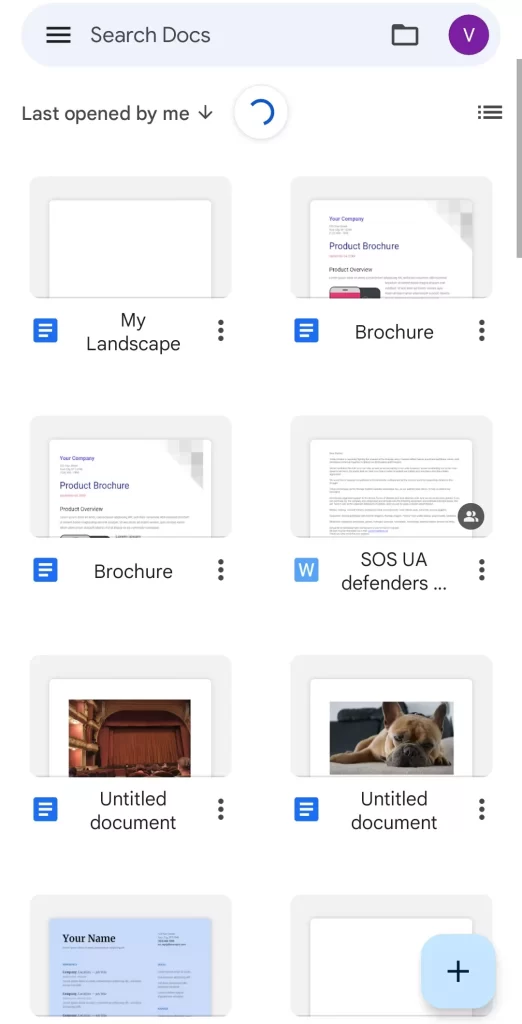
- Åbn derefter det dokument, du vil redigere, og tryk på blyantsikonet i nederste højre hjørne af skærmen.
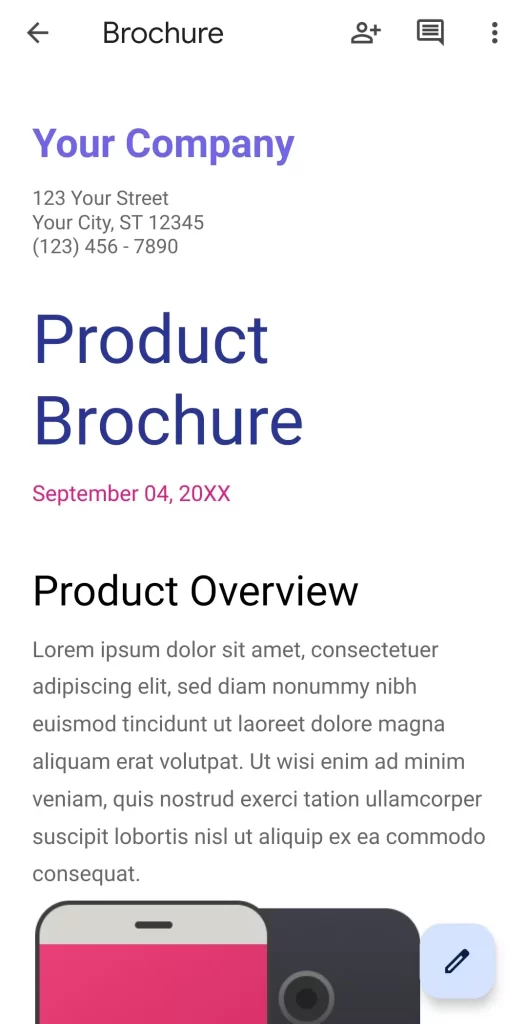
- Tryk derefter på ikonet med de “tre prikker” øverst til højre på skærmen, og vælg “Page Setup” (sideopsætning).
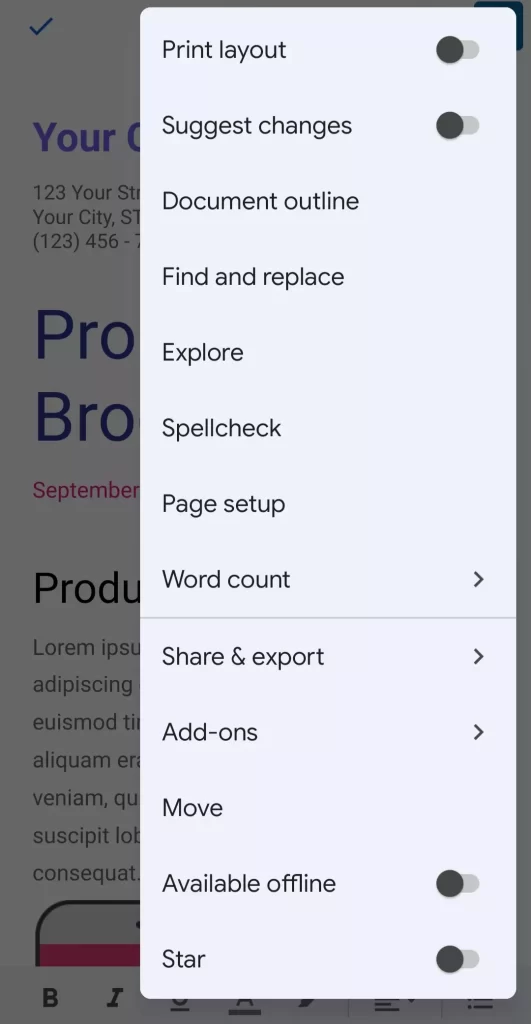
- Nu kan du vælge “Papirstørrelse” for at ændre indstillingerne for siden.
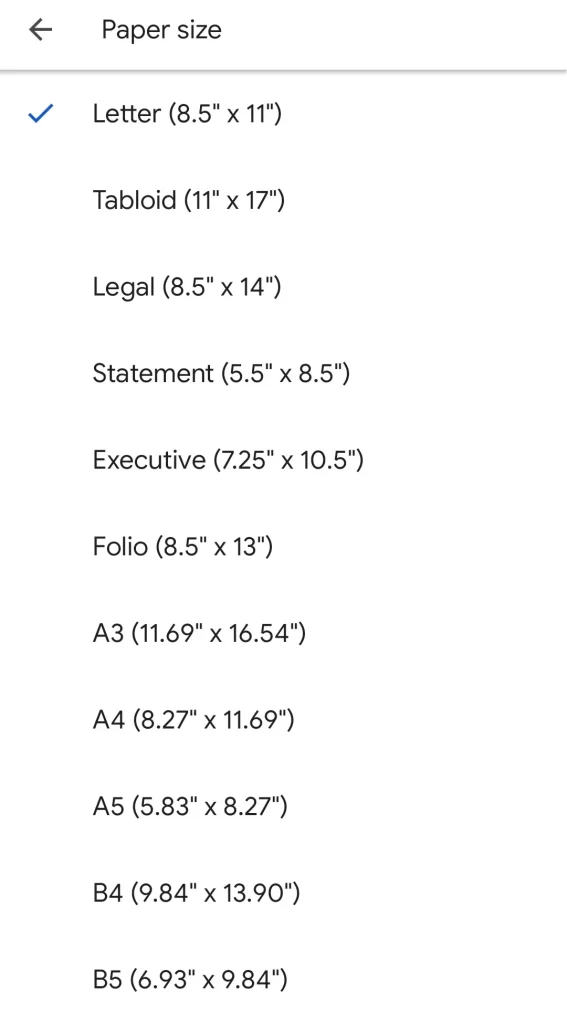
- Til sidst skal du blot vælge den størrelse, du vil bruge, og gå tilbage til filen.
Når du har gennemført disse trin, kan du ændre papirstørrelsen i dit Google Docs-dokument på din Android-enhed.
Hvorfor bruges margenerne i Google Docs
Margener er tomme felter omkring dit Google Docs-dokument. Margenerne indeholder ingen billeder eller tekst, og deres hovedformål er at forhindre, at tekst kolliderer med dokumentets kanter. Som følge heraf forbedrer det dokumentets æstetiske udseende, fordi marginerne forhindrer teksten i at strække sig for langt og gøre dokumentet sværere at læse.
Hvis du indsætter et ringbind til alle typer trykte dokumenter, kan det desuden være nødvendigt at justere marginerne til bestemte størrelser, så ringbindet ikke griber ind i teksten.
Margener skal ikke forveksles med indrykninger. Sidstnævnte begreb henviser til afstanden mellem margenen og den første linje i et afsnit. F.eks. kan et indryk være sat til en halv tomme, men et dokument kan have marginer på en tomme, hvilket betyder, at teksten begynder 1,5 tommer fra kanten af dokumentet.
En anden vigtig forskel er, at der kan indstilles flere forskellige indrykninger i den samme fil, mens marginer kun kan indstilles alene.
Hvis du spekulerer på, om du kan ændre felter på én side, er du sikkert ked af, at det kan du desværre ikke. Selv om det ville være en nyttig funktion, giver Google Docs dig ikke mulighed for at ændre marginerne for kun én side i dokumentet.
Du kan dog stadig indrykke afsnit. Så i nogle tilfælde kan denne funktion kompensere for en ulempe.
Generelt skal du vide, at det er ret nemt at arbejde i Google Docs og på mange måder kan være nemmere end i Microsoft Word. Ja, måske i det velkendte for mange mennesker har Word flere funktioner og mulighed for på en eller anden måde at ændre teksten og dokumentet som helhed.
Ikke desto mindre arbejder Google-teamet konstant på at forbedre funktionerne og mulighederne i Google Docs. Når alt kommer til alt, ønsker folk i dag ikke kun enkelhed i brugen af forskellige apps og programmer, men kræver endda enkelhed. Dette gælder også for tekstredigeringsprogrammer.
Hvis du kan lide brugervenligheden og de nyttige og interessante funktioner, så er Google Docs lige noget for dig.